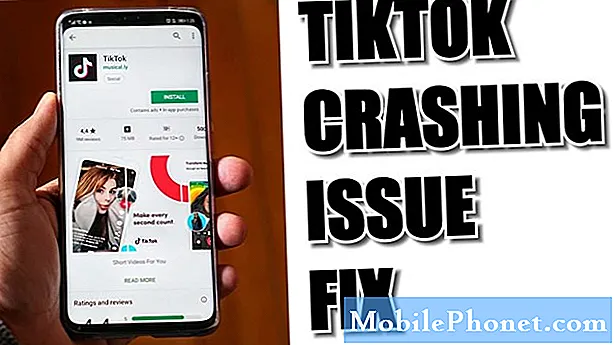Contente
Você está tendo problemas para ligar seu dispositivo Huawei? Você está com sorte, pois esta postagem irá ajudá-lo. Mostraremos a você as etapas para consertar um Huawei P30 Lite que não liga. Siga nossas sugestões e esperamos que uma das soluções abaixo ajude.
Antes de prosseguirmos, gostaríamos de lembrar que, se estiver procurando soluções para o seu próprio problema com o #Android ou Fitbit, você pode entrar em contato conosco usando o link fornecido no final desta página. Ao descrever seu problema, seja o mais detalhado possível para que possamos localizar facilmente uma solução relevante. Se puder, inclua as mensagens de erro exatas que está recebendo para nos dar uma ideia por onde começar. Se você já tentou algumas etapas de solução de problemas antes de nos enviar um e-mail, certifique-se de mencioná-las para que possamos ignorá-las em nossas respostas.
Como consertar Huawei P30 Lite não liga | não ligando
Se o seu Huawei P30 Lite não ligar, siga as etapas de solução de problemas abaixo.
Huawei P30 Lite não ativa a correção nº 1: verifique o nível da bateria e carregue | calibrar
Embora não seja uma ocorrência comum, os dispositivos Huawei podem falhar ao ligar novamente de vez em quando. Se o seu Huawei P30 Lite não ligar e você não fizer nada de diferente em relação ao uso, a bateria provavelmente pode ter acabado. O que você precisa fazer neste caso é carregá-lo por pelo menos 30 minutos. Certifique-se de não ligar o telefone novamente durante o carregamento para evitar a redução da quantidade de energia sendo adicionada à bateria. Deixe o dispositivo carregado por meia hora antes de tentar ligá-lo novamente. Isso deve ser tempo suficiente para dar um impulso à bateria e, com sorte, ligar o dispositivo novamente.
Quando o telefone se recuperar ou se o carregamento for bem-sucedido, certifique-se de recalibrar a bateria e o software com estas etapas:
- Drene a bateria completamente. Isso significa usar o dispositivo até que ele desligue sozinho e o nível da bateria seja 0%.
- Carregue o telefone até atingir 100%. Certifique-se de usar equipamento de carregamento original para o seu dispositivo e deixe-o carregar completamente. Não desligue o dispositivo por pelo menos mais duas horas e também não o use durante o carregamento.
- Após o tempo decorrido, desconecte o dispositivo.
- Reinicie o dispositivo.
- Use seu telefone até isso
Huawei P30 Lite não ativa a correção 2: reiniciar o dispositivo
Se o seu dispositivo parece estar carregando, mas permanece sem responder se você tentar ligá-lo, o sistema pode ter travado por algum motivo. A próxima etapa de solução de problemas que você deseja fazer é descobrir se o Huawei P30 ainda liga após a reinicialização. Tente fazer uma reinicialização forçada pressionando e segurando a tecla Liga / Desliga por 10 a 15 segundos. Se o seu telefone funcionar, ele deve reiniciar e você deve sentir uma vibração e ver o logotipo da Huawei. Caso você não sinta a vibração e a tela ainda esteja em branco, basta pressionar e segurar a tecla Liga / Desliga por mais tempo até ver o dispositivo reiniciar sozinho.
Se nada mudar depois de tentar reiniciar o dispositivo algumas vezes, você pode abandonar esta solução de problemas e prosseguir para as próximas abaixo.
Huawei P30 Lite não ativa a correção nº 3: carregar usando outro conjunto
Como o próprio telefone, acessórios de carregamento como cabos e adaptadores podem quebrar. Caso o problema seja com os acessórios de carregamento, você deve considerar o uso de outro conjunto de cabo e adaptador para este dispositivo. Se você tem um amigo com o mesmo dispositivo, tente pedir emprestado o cabo de carregamento e o adaptador dele para carregar o dispositivo Huawei por 30 minutos. Isso deve ajudá-lo a determinar se o conjunto atual de cabo e adaptador está com defeito ou não.
Huawei P30 Lite não ativará a correção 4: verifique a porta
Às vezes, o carregamento pode falhar se a porta de carregamento apresentar um problema. Uma das razões comuns pelas quais uma porta de carregamento pode não funcionar é se há algo bloqueando o cabo de fazer uma boa conexão durante o carregamento. Isso pode ser devido à presença de sujeira, fiapos, objetos estranhos ou danos ao hardware. Tente fazer uma inspeção visual da porta de carregamento e do sistema interno. Se você não tiver certeza e quiser verificar o interior da porta com mais clareza, tente usar uma ferramenta de aumento. O acúmulo de poeira ou sujeira pode impedir o carregamento para o trabalho. Por sua vez, a falta de energia da bateria pode ser o motivo pelo qual seu Huawei P30 Lite não liga. Se você suspeitar que a porta de carregamento pode estar bloqueada, ou se houver sujeira dentro, tente remover o objeto estranho com uma lata de ar comprimido. Não tente inserir nada dentro para evitar danos ao sistema.
Huawei P30 Lite não ativa a correção 5: verifique se a tela está danificada
Alguns usuários do Huawei P30 Lite podem confundir Sem problema de energia (não liga) com problema de tela preta. Se o dispositivo mostra sinais de que está ligando, como vibrar ao ser reiniciado ou recebendo notificações ou fazendo um som, pode haver um problema de tela preta. Isso significa que o sistema não está totalmente desativado, embora você possa precisar substituir a tela. Se essa situação ocorreu depois que você deixou cair o telefone ou bateu nele com algo duro, pode haver um problema de tela preta em mãos. Certifique-se de entrar em contato com a Huawei para que eles possam substituir a tela para você.
Huawei P30 Lite não ativa a correção 6: criar backup
Caso a tela seja o único problema, ainda pode haver uma chance de você transferir seus dados para um computador antes de enviá-los. A criação de um backup no Android normalmente requer uma boa tela de trabalho para permitir que um usuário desbloqueie o dispositivo e navegue o software. Não estamos muito otimistas quanto a isso, mas você deveria pelo menos tentar.
Certifique-se de conectar o Huawei P30 ao computador usando um cabo USB que esteja funcionando. Então, quando terminar, verifique o computador para ver se ele detecta seu Huawei P30; seu telefone deve estar ligado para ser detectado. Se um computador detectá-lo, tente desbloquear a tela (se possível) e volte para o computador. Se o navegador de arquivos puder acessar o conteúdo do seu dispositivo, copie tudo o que deseja salvar.
Para fins de segurança de dados, um dispositivo Android deve dar permissão a um computador antes que a transferência de arquivos possa ocorrer. Isso significa que você deve desbloquear a tela e confirmar uma solicitação de transferência de dados do computador. Obviamente, você não pode fazer nada disso se a tela estiver quebrada. Se o telefone tiver um bloqueio de tela, você deve desbloqueá-lo primeiro para que uma tela quebrada signifique que você não poderá fazer isso. Desnecessário dizer que criar um backup é impossível se a tela não estiver funcionando. Esqueça a criação de um backup se estiver nessa situação.
Muitos usuários do Android esperam que haja uma maneira de espelhar sua tela em um monitor ou computador para navegar no software. Infelizmente, isso não é possível no Android se a tela estiver quebrada em primeiro lugar. A montagem da tela é uma tela e uma forma de acessar o software, portanto, duas de suas partes principais incluem um monitor e um digitalizador. O primeiro exibe as imagens, enquanto o último é um sensor que leva o toque do dedo e os converte em sinais. Mesmo se o monitor estiver funcionando, você ainda não conseguirá desbloquear a tela se o digitalizador estiver quebrado.
Huawei P30 Lite não ativará a correção nº 7: tente inicializar no modo de segurança
Às vezes, um aplicativo ruim pode interferir no Android ou em outros aplicativos. Se o seu Huawei P30 Lite começou a não ligar após a instalação de um novo aplicativo, esse aplicativo pode ser o motivo do problema. Como não é possível excluir esse aplicativo porque o telefone não inicializa, você pode tentar ver se pode reiniciar o dispositivo no modo de segurança. Neste modo, todos os aplicativos de terceiros serão bloqueados e nem funcionarão. Portanto, se você conseguir reiniciar seu dispositivo Huawei no modo de segurança, pode apostar que a culpa é do aplicativo. Veja como inicializá-lo no modo de segurança:
- Desligue o dispositivo.
- Ligue-o novamente.
- Depois de ver a animação da Huawei na tela, pressione e segure o botão Diminuir Volume.
- Se for bem-sucedido, você pode ver o modo de segurança no canto esquerdo inferior assim que o dispositivo terminar de inicializar.
- Agora que o dispositivo iniciou no modo de segurança, carregue-o e veja se há alguma diferença.
Não se esqueça: o modo de segurança bloqueia aplicativos de terceiros, mas não informa qual deles é a verdadeira causa. Se você acha que há um aplicativo de terceiros não autorizado no sistema, deve identificá-lo. Aqui está o que você precisa fazer exatamente:
- Inicialize no modo de segurança.
- Verifique o problema.
- Depois de confirmar que a culpa é de um aplicativo de terceiros, você pode começar a desinstalar os aplicativos individualmente. Sugerimos que você comece com os mais recentes adicionados.
- Depois de desinstalar um aplicativo, reinicie o telefone no modo normal e verifique o problema.
- Se o seu Huawei P30 ainda estiver com problemas, repita as etapas 1-4.
No entanto, se você não conseguir reiniciar o telefone no modo de segurança, tente ver se você pode inicializar no modo de recuperação.
Huawei P30 Lite não ativará a correção 8: verifique se o dispositivo inicializa no modo de recuperação
Este método é útil em uma situação particular: quando o menu Configurações não está acessível. Pode haver vários motivos pelos quais o menu Configurações pode ficar inacessível. Em alguns casos, o dispositivo pode simplesmente ter travado ou não responde. Outras vezes, pode ser devido a um problema que você está tentando solucionar no momento. Em qualquer caso, você deve fazer o hard reset no Huawei P30 P30 via Recovery Mode quando a situação o forçar. Para inicializar seu Huawei P30 no modo de recuperação:
- Desligue o celular pressionando a tecla Liga / Desliga por alguns instantes.
- Pressione e segure os botões Aumentar Volume e Liga / Desliga por alguns segundos.
- Quando o modo de recuperação for exibido, solte todas as teclas.
- Se o seu dispositivo inicializar apenas no modo de recuperação, proceda com a redefinição de fábrica para corrigir o problema.
- Escolha “limpar dados / reset de fábrica”. Use os botões de volume para navegar e a tecla Power para aceitá-lo.
- Confirme a operação digitando “sim” e selecione “limpar dados / reset de fábrica”.
- Ao ver as informações da Verificação do Google, confirme a operação selecionando “limpar dados / redefinição de fábrica”.
- Finalmente, escolha “reiniciar o sistema agora” usando a tecla Power.
Huawei P30 Lite não ativa a correção 9: Obtenha ajuda da Huawei
Se o seu Huawei P30 Lite ainda assim não ligar, é hora de procurar a ajuda da Huawei. Nesse estágio, você pode supor que talvez haja um problema mais profundo com o hardware. Entre em contato com eles e configure o reparo ou a substituição.
Se você achar esta postagem útil, por favor, ajude-nos espalhando a palavra para seus amigos. TheDroidGuy também tem presença em redes sociais, então você pode querer interagir com nossa comunidade em nossas páginas do Facebook e Twitter.